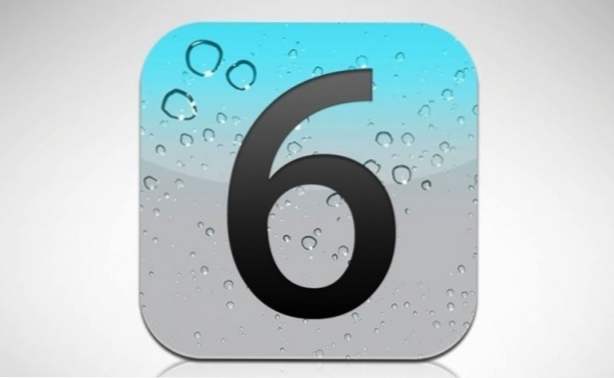
Pour ceux d'entre nous qui utilisent leur iPhone ou iPad comme réveil, les paramètres Ne pas déranger disponibles dans iOS 6 forcent les appels et les alertes entrants à être désactivés. Ce tutoriel vous guidera à travers la configuration de cette nouvelle fonctionnalité.
Peu de choses me blessent plus physiquement que d'être sonné du sommeil par un message texte ou une notification Facebook. De plus, étant donné que je dors fréquemment à des heures étranges de la journée, il est essentiel de pouvoir m'isoler des appels.
Même dans ce mode, votre alarme fonctionnera toujours correctement. Si vous utilisez activement votre téléphone avec ce mode activé, vous en serez quand même averti. Le mode Ne pas déranger est activé une fois que le périphérique iOS est verrouillé.
Votre appareil iOS devra être mis à jour vers iOS 6 pour pouvoir utiliser cette fonctionnalité. De même, vous aurez besoin d'un iPhone 3GS, d'un iPod Touch de 4e génération, d'un iPad 2 ou d'une version ultérieure pour installer iOS 6.
1. Sélectionnez Réglages icône
2. Vous verrez le Ne pas déranger Interrupteur On / Off ici qui vous permettra d'activer ou de désactiver cette fonctionnalité.
3. Pour planifier et configurer le Ne pas déranger fonction, sélectionnez la Les notifications entrée à la place.

4. Sélectionnez le Ne pas déranger option ici pour ouvrir les paramètres de configuration.
5. glissé le Prévu sur ON pour régler l'heure à laquelle vous souhaitez que l'option Ne pas déranger soit automatiquement activée.

6. Vous pouvez choisir qui Autoriser les appels de et si Appels répétés devrait être autorisé à sonner. Avec Appels répétés activé, un second appel de la même personne dans les trois minutes sera autorisé à vous interrompre.
7. Lorsque le mode Ne pas déranger est activé, vous verrez une lune près de votre horloge en haut de l'écran.

8. Vous pouvez remplacer manuellement vos paramètres planifiés à l’aide des touches Réglages-> Ne pas déranger Bascule ON / OFF.

